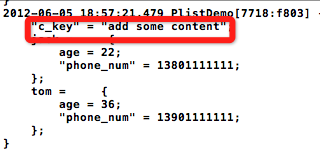在做iOS开发时,经常用到到plist文件, 那plist文件是什么呢? 它全名是:Property List,属性列表文件,它是一种用来存储串行化后的对象的文件。属性列表文件的扩展名为.plist ,因此通常被称为 plist文件。文件是xml格式的。
Plist文件通常用于储存用户设置,也可以用于存储捆绑的信息
我们创建一个项目来学习plist文件的读写。
1、创建项目Plistdemo
如果要通过代码创建的话,则需要通过[NSBundle mainBundle]来获得当前工程的目录,然后还可以通过pathForResource来获得项目中资源的路径
项目创建之后可以找到项目对应的plist文件,打开如下图所示:
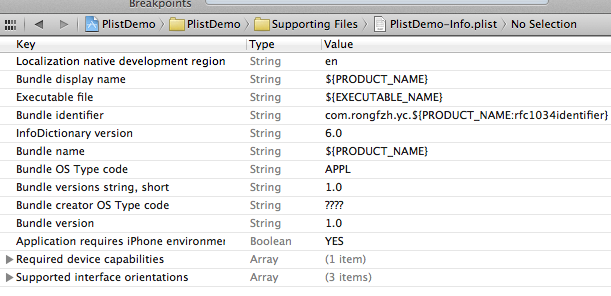
在编辑器中显示类似与表格的形式,可以在plist上右键,用源码方式打开,就能看到plist文件的xml格式了。
2、创建plist文件。
按command +N快捷键创建,或者File —> New —> New File,选择Mac OS X下的Property List
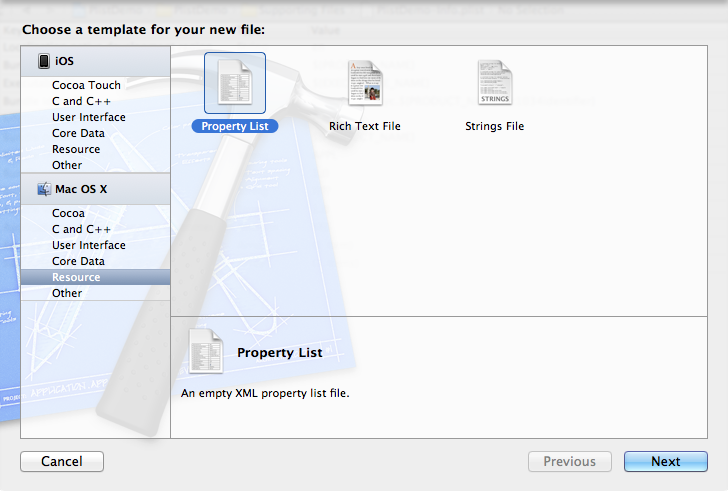
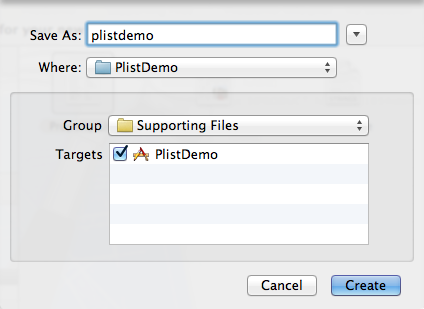
创建plist文件名为plistdemo。
打开plistdemo文件,在空白出右键,右键选择Add row 添加数据,添加成功一条数据后,在这条数据上右键看到 value Type选择Dictionary。点加号添加这个Dictionary下的数据
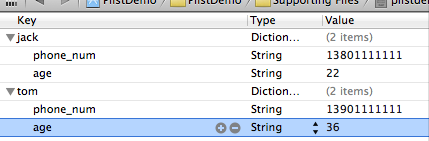
添加完key之后在后面添加Value的值,添加手机号和年龄
创建完成之后用source code查看到plist文件是这样的:
- <?xml version="1.0" encoding="UTF-8"?>
- <!DOCTYPE plist PUBLIC "-//Apple//DTD PLIST 1.0//EN" "http://www.apple.com/DTDs/PropertyList-1.0.dtd">
- <plist version="1.0">
- <dict>
- <key>jack</key>
- <dict>
- <key>phone_num</key>
- <string>13801111111</string>
- <key>age</key>
- <string>22</string>
- </dict>
- <key>tom</key>
- <dict>
- <key>phone_num</key>
- <string>13901111111</string>
- <key>age</key>
- <string>36</string>
- </dict>
- </dict>
- </plist>
3、读取plist文件的数据
- - (void)viewDidLoad
- {
- [super viewDidLoad];
- //读取plist
- NSString *plistPath = [[NSBundle mainBundle] pathForResource:@"plistdemo" ofType:@"plist"];
- NSMutableDictionary *data = [[NSMutableDictionary alloc] initWithContentsOfFile:plistPath];
- NSLog(@"%@", data);//直接打印数据。
- }
- PlistDemo[6822:f803] {
- jack = {
- age = 22;
- "phone_num" = 13801111111;
- };
- tom = {
- age = 36;
- "phone_num" = 13901111111;
- };
- }
这样就把数据读取出来了。
4、创建和写入plist文件
在开发过程中,有时候需要把程序的一些配置保存下来,或者游戏数据等等。 这时候需要写入Plist数据。
写入的plist文件会生成在对应程序的沙盒目录里。
接着上面读取plist数据的代码,加入了写入数据的代码,
- <strong>- (void)viewDidLoad
- {
- [super viewDidLoad];
- //读取plist
- NSString *plistPath = [[NSBundle mainBundle] pathForResource:@"plistdemo" ofType:@"plist"];
- NSMutableDictionary *data = [[NSMutableDictionary alloc] initWithContentsOfFile:plistPath];
- NSLog(@"%@", data);
- //添加一项内容
- [data setObject:@"add some content" forKey:@"c_key"];
- //获取应用程序沙盒的Documents目录
- NSArray *paths=NSSearchPathForDirectoriesInDomains(NSDocumentDirectory,NSUserDomainMask,YES);
- NSString *plistPath1 = [paths objectAtIndex:0];
- //得到完整的文件名
- NSString *filename=[plistPath1 stringByAppendingPathComponent:@"test.plist"];
- //输入写入
- [data writeToFile:filename atomically:YES];
- //那怎么证明我的数据写入了呢?读出来看看
- NSMutableDictionary *data1 = [[NSMutableDictionary alloc] initWithContentsOfFile:filename];
- NSLog(@"%@", data1);
- // Do any additional setup after loading the view, typically from a nib.
- }
- </strong>
在获取到自己手工创建的plistdemo.plist数据后,在这些数据后面加了一项内容,证明输入写入了。
怎么证明添加的内容写入了呢?下面是打印结果: